
|
「アップルメニュー」→「システム環境設定」をクリックします。
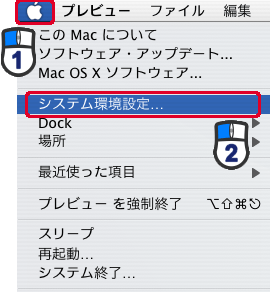
|

「システム環境設定」アイコンをクリックしても「システム環境設定」画面を表示できます。
 |
▼
「システム環境設定」が表示されます。
|
|

|
「インターネットとネットワーク」の 「ネットワーク」をクリックします。
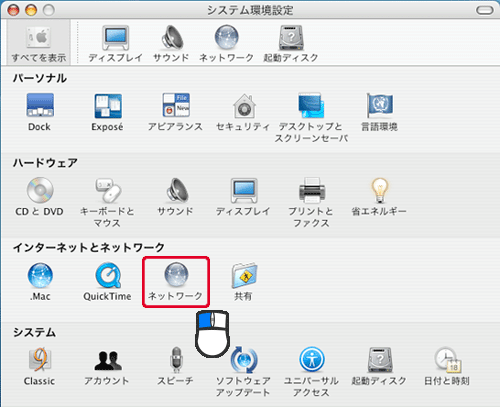
|

「システム環境設定」に「ネットワーク」アイコンが表示されないときは、「すべてを表示」アイコンをクリックします。
 |
▼
「ネットワーク」が表示されます。
|
|

|
(1)「表示」の「(内蔵)Ethernet」を選びます。
(2)「TCP/IP」タブをクリックします。
(3)「設定」の「DHCPサーバを参照」を選びます。
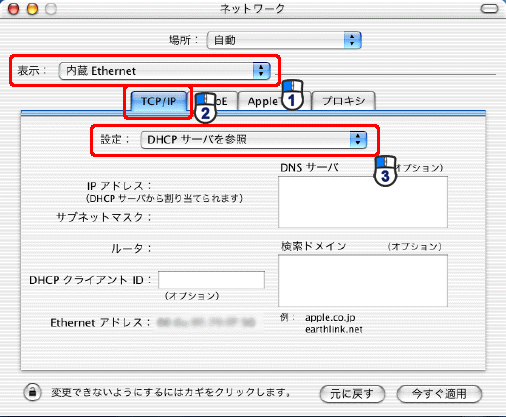
|
|

|
「IPアドレス」を確認します。
※ここではセキュリティのため、設定値は表示していません。
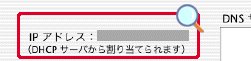
|
|

|
「ネットワーク」を閉じます。
|
|